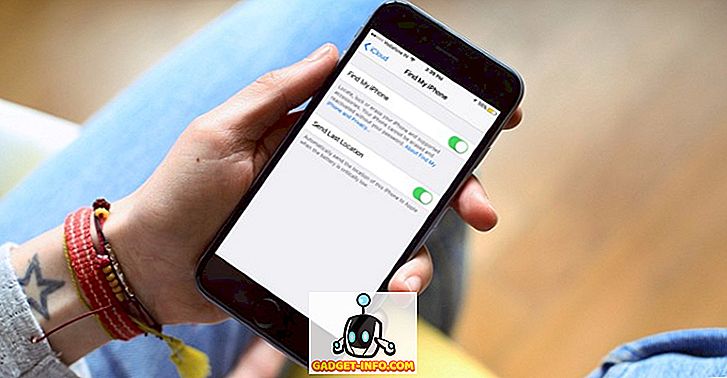Osim ako ste perfekcionist čije su datoteke marljivo označene i organizirane, vjerojatno ste barem jednom u životu morali tražiti datoteku. Ako ste novi korisnik Linuxa, možda se pitate kako pronaći datoteke na Linuxu. Dobra vijest je da postoji nekoliko načina da se to učini, što znači da svatko može odabrati metodu koja im najbolje odgovara.

Općenito govoreći, postoje dvije vrste aplikacija koje vam pomažu pronaći datoteke i mape na Linuxu. Prvi su oni koji svaki put pretražuju živi datotečni sustav. Drugi tip su aplikacije koje grade indeks datoteka, a zatim izvršavaju pretraživanja na indeksu. U ovom članku pronaći ćete uravnoteženu mješavinu oba, a možete ih kombinirati ovisno o vašim potrebama.
Kako pronaći datoteke na terminalu
Da, znam ... nisi obožavatelj sučelja naredbenog retka. To je super - nastavite čitati i otkrit ćete aplikacije koje vam više odgovaraju. Međutim, nemojte misliti da možete izbjeći naredbe. Većina aplikacija na ovom popisu samo su grafička sučelja za pronalaženje i / ili lociranje, pa ćete ih i dalje koristiti, ali ne izravno.
pronaći
Počnimo s najvažnijom naredbom. Find je jedna od bitnih uslužnih programa za Linux. Ona traži niz u direktorijima koje ste postavili u skladu s parametrima (“prekidačima”) koje ste uključili. Ovaj primjer:
find /home/username/Documents -iname “writ*” -type f
znači da izvršavate traženje datoteka ( -iname ) bez -iname slova ( -iname -type f ) u mapi Dokumenti, a imena datoteka počinju s "zapisa". Kao što možete vidjeti, find podržava zamjenske znakove, a možete ih koristiti i za pronalaženje datoteka prema njihovom proširenju (na primjer, "* .pdf" za pronalaženje svih PDF datoteka u mapi).

Možete tražiti prazne datoteke s opcijom -empty ili pronaći datoteke prema veličini i vremenu izmjene. Find podržava regularne izraze, a ako želite pretraživati sadržaj datoteke, možete ga kombinirati s grep-om . Da biste saznali više, provjerite službenu dokumentaciju (ili samo upišite man find u terminal).
pronaći
Locate koristi drugačiji pristup. Ona se oslanja na updatedb uslužni program koji stvara bazu podataka vaših datoteka i povremeno je ažurira putem cron raspoređivanja. To omogućuje da saznamo koje su datoteke trenutno prisutne na vašem datotečnom sustavu. Također možete ručno ažurirati bazu podataka kad god to želite.
Locate može tražiti datoteke po nazivu, a možete upotrijebiti zamjenske znakove i regularne izraze u vašem upitu. Na primjer:
locate -ei grub.cfg
će popisati staze za sve postojeće (-e) datoteke nazvane “grub.cfg”. Opcija -i označava "neosjetljiva na velika i mala slova". Ako ne znate puno ime datoteke koju tražite, samo upišite njezin dio, a lociranje će prikazati sve datoteke s riječima u njihovom imenu.

gdje je
Ova naredba ima vrlo specifičnu svrhu, pa je vjerojatno nećete koristiti svaki dan. Gdje se nalazi lokacija izvora, izvršnih datoteka i korisničkih priručnika za određenu aplikaciju. To znači da se nećete pokrenuti na mjestu gdje želite pronaći slučajnu tekstualnu datoteku. Vi ćete ga, međutim, koristiti kada trebate provjeriti gdje GIMP ili Firefox zadržavaju svoju konfiguraciju i izvršne datoteke.

Možete pokrenuti whereis bez ikakvih opcija da biste dobili popis svih datoteka ili dodali prekidače za njihove odgovarajuće funkcije (-b za binarne datoteke, -s za izvor i -m za priručnike).
Kako koristiti upravitelja datoteka za traženje datoteka
Većina upravitelja datoteka za Linux može filtrirati datoteke po imenu ili izvesti osnovna pretraživanja. Ako ne trebate nikakve napredne parametre, ovo je brza metoda koja obavlja posao.
Nautilus
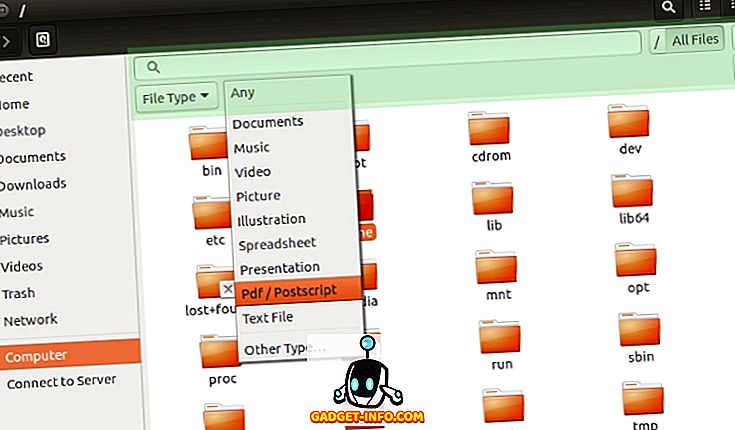
Pristupite funkciji pretraživanja (označenoj zelenom bojom na slici) pritiskom na Ctrl + F ili klikom na ikonu povećala na alatnoj traci. Pretraživanje je neosjetljivo na velika i mala slova, tako da ne morate brinuti o navođenju velikih upita. Možete filtrirati datoteke prema vrsti i lokaciji, iako je potonji donekle ograničen u smislu onoga što možete prilagoditi.
Dupin
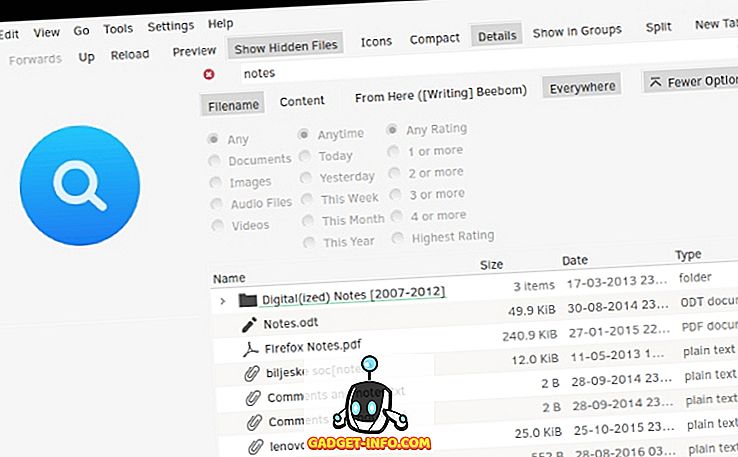
Dolphinovo pretraživanje odgovara na isti prečac na tipkovnici (Ctrl + F) ili ga možete otvoriti iz izbornika Uređivanje. Omogućuje filtriranje datoteka po imenu, sadržaju i mjestu (trenutna mapa ili cijeli datotečni sustav). Ako ste omogućili indeksiranje datoteka pomoću značajke Baloo, Dolphin će moći pronaći datoteke prema vrsti i datumu izmjene.
Krusader
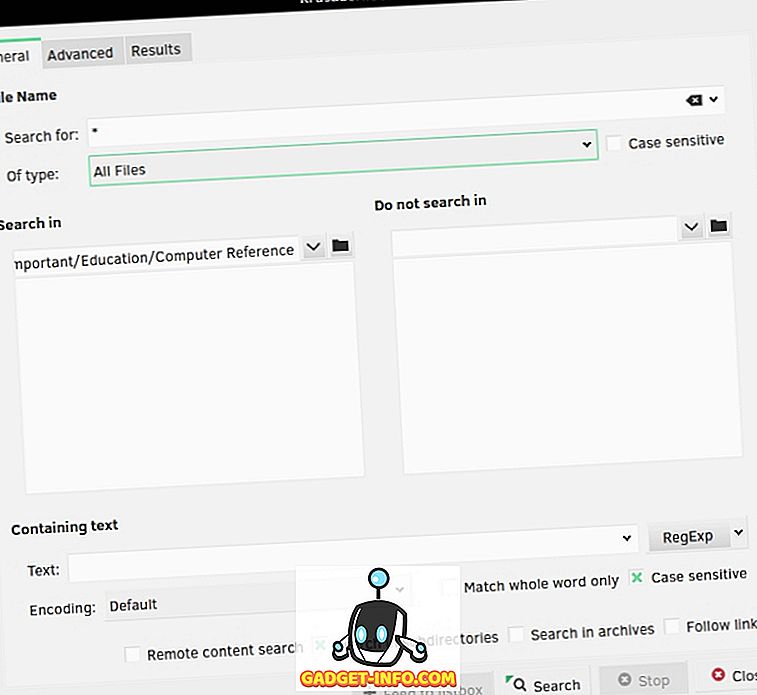
Krusader je popularan među KDE korisnicima kao alternativa Dolphin zahvaljujući obilju naprednih opcija. Krusaderova funkcija pretraživanja datoteka je dvostruka: radi kao GUI za naredbe za pronalaženje i lociranje .
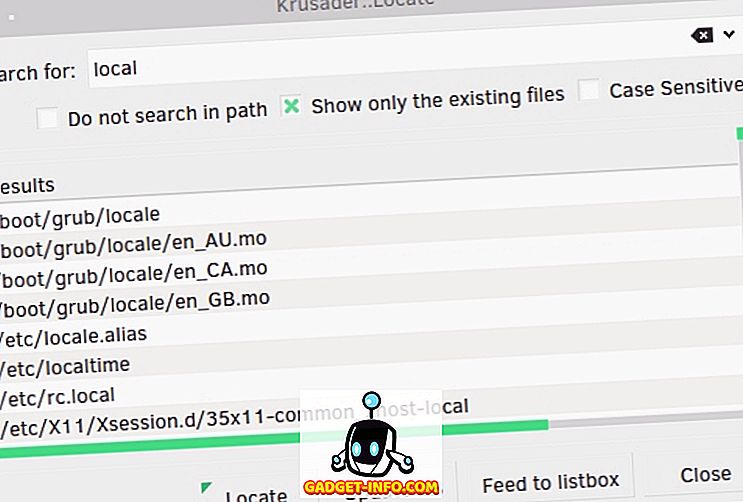
Prvi omogućuje podešavanje mnogih detalja, kao što su vrsta datoteke, uključeni ili isključeni direktoriji, veličina, vlasništvo i dozvole za datoteke. Krusader može pretraživati ključne riječi unutar datoteka, pa čak i arhiva (kao što su ZIP i TAR), a možete koristiti i regularne izraze za prilagodbu upita. Ako nikada niste probali Krusader, sada je vrijeme da mu date šansu.
Thunar
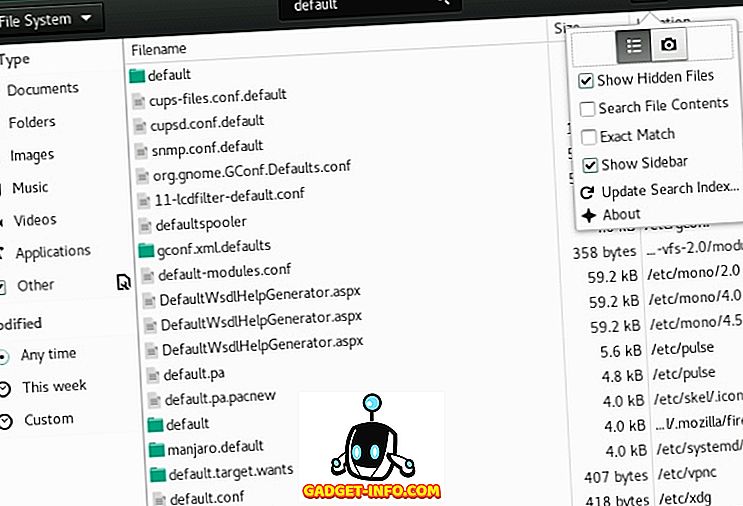
Thunar se integrira s uslužnim programom za pretraživanje datoteka pod nazivom Catfish kako bi pružio brze, ali detaljne rezultate. Možete filtrirati datoteke prema vrsti i datumu izmjene te pretraživati sadržaj datoteke kao i njihova imena. Catfish podržava fuzzy (nepotpuno) podudaranje imena datoteke, tako da ne morate znati točan naziv datoteke koju tražite.
Kako tražiti datoteke s pokretačima
Pokretači se obično koriste za pokretanje aplikacija. Međutim, možete ih koristiti i za pronalaženje datoteka tako da omogućite razne dodatke. Oni su brzi i praktični - samo počnite tipkati, a rezultati se pojavljuju. Postoje mnogi pokretači za Linux; usredotočit ćemo se na samo nekoliko primjera.
Kupfer
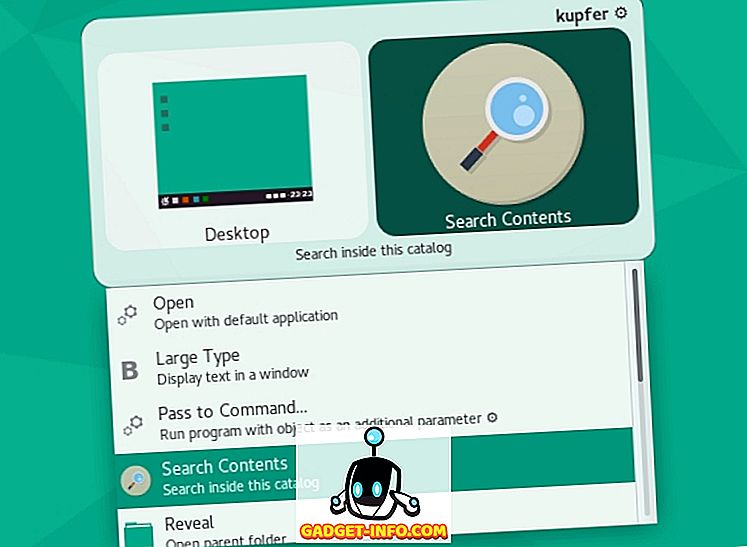
Kupfer je jednostavan pokretač dostupan u spremištima Debiana, Ubuntua, Fedora i Arch Linuxa. Dolazi s hrpom dodataka koji vam omogućuju pronalaženje datoteka s naredbom find, a može stvoriti i vlastiti katalog indeksiranih mapa.
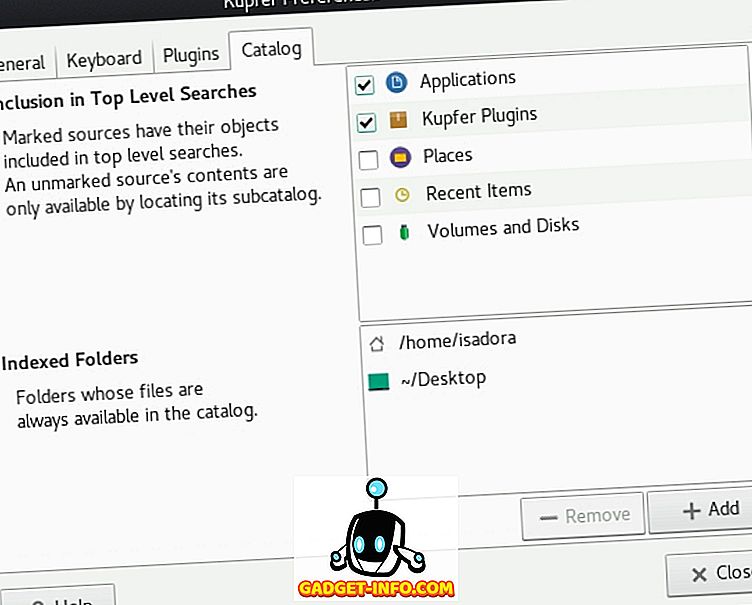
Kupfer je pokretač temeljen na radnjama. Nakon što upišete ključnu riječ za pretraživanje, Kupfer će navesti radnje koje možete izvesti na / s rezultatima. Oni ovise o dodacima koje ste omogućili i možete ih aktivirati tako da ih odaberete u padajućem izborniku.
KRunner
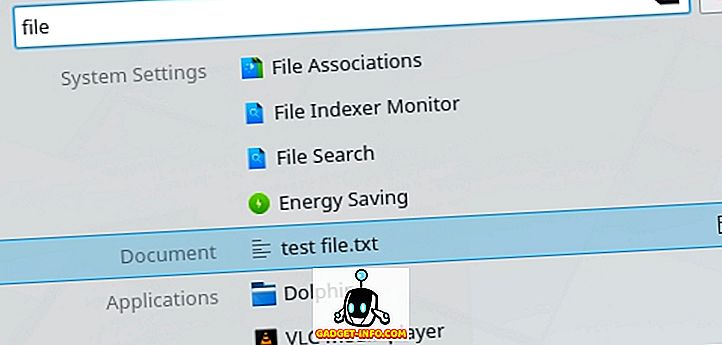
KRunner je zadani KDE pokretač koji možete konfigurirati u dijaloškom okviru System Settings - Plasma Search .

Poput Kupfera, on podržava brojne dodatke koji vam pomažu ne samo pronaći datoteke, nego i komunicirati s drugim Linux aplikacijama i dijelovima Plasma desktop okruženja. KRunner može pretraživati YouTube i Wikipediju, prikazati nedavne dokumente, pronaći datoteke po vrsti i još mnogo toga.
Albert
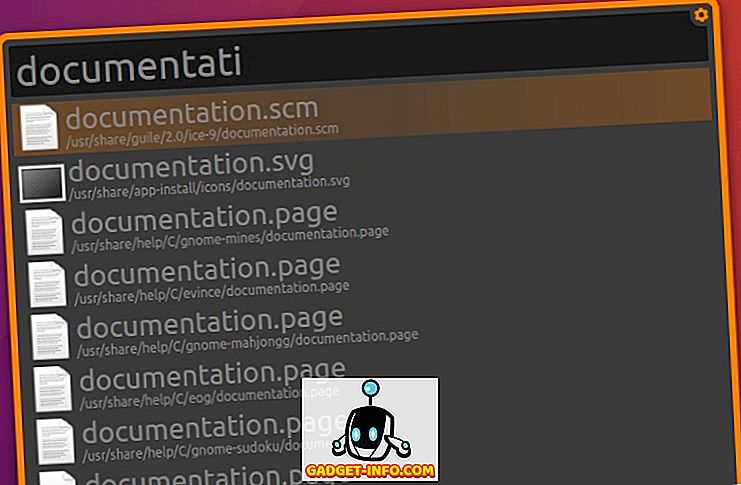
Albert je inspiriran Alfred bacačem za OS X. Iako izgleda jednostavno, Albert ima mnogo mogućnosti za igru. Također ima - pogodili ste - dodatke, pri čemu su ovdje najvažnije "Datoteke".
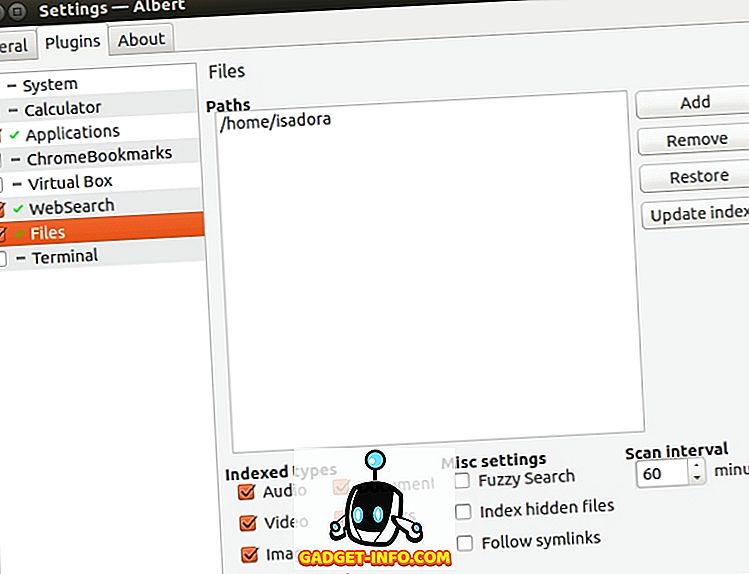
Ovaj dodatak omogućuje stvaranje indeksa direktorija koje će Albert pratiti i na koje će se osloniti. Možete omogućiti fuzzy (nepotpuno) podudaranje i odabrati koje vrste datoteka treba indeksirati. Da biste pronašli datoteke, jednostavno pokrenite Albert pritiskom na određeni prečac na tipkovnici i počnite upisivati upit.
Mutirati
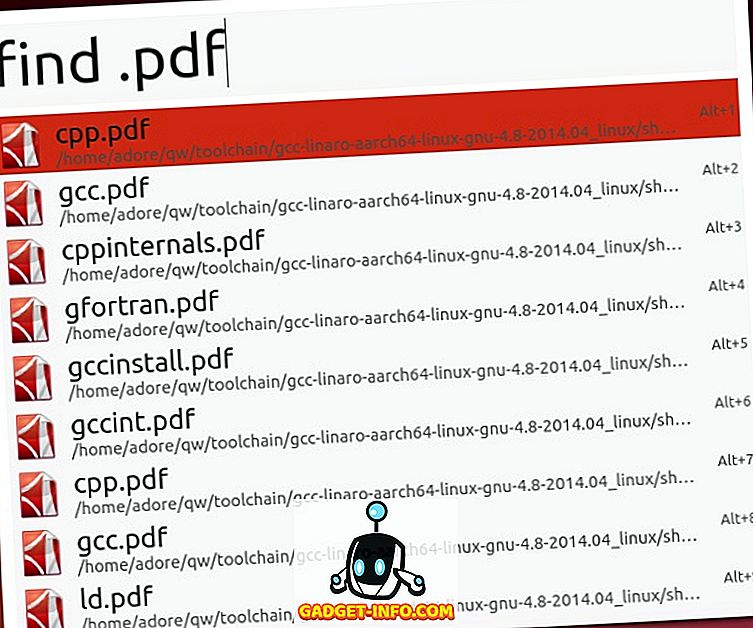
Još jedan Alfred-nadahnut lanser za Linux, Mutate nema toliko mogućnosti kao Albert. Ipak, ima više vrsta pretraživanja, uključujući pretraživanje datoteka. Možete tražiti datoteke po nazivu i datotečnom nastavku. Dijalog Preferences je pomalo neobičan, jer pokazuje koje skripte Mutate koristi, ali ne dopušta vam da konfigurirate mnogo osim ključnih riječi i tipkovničkih prečaca.
Pronalaženje datoteka s specijaliziranim Linux aplikacijama
Do sada smo pokrivali uglavnom jednostavna rješenja za pretraživanje datoteka. Izvrsni su za svakodnevno pretraživanje, ali nisu toliko korisni kada je riječ o složenim upitima i pretraživanju sadržaja datoteka. Ako trebate nešto snažnije, uzmite u obzir sljedeće prijedloge.
GNOME Traži datoteke
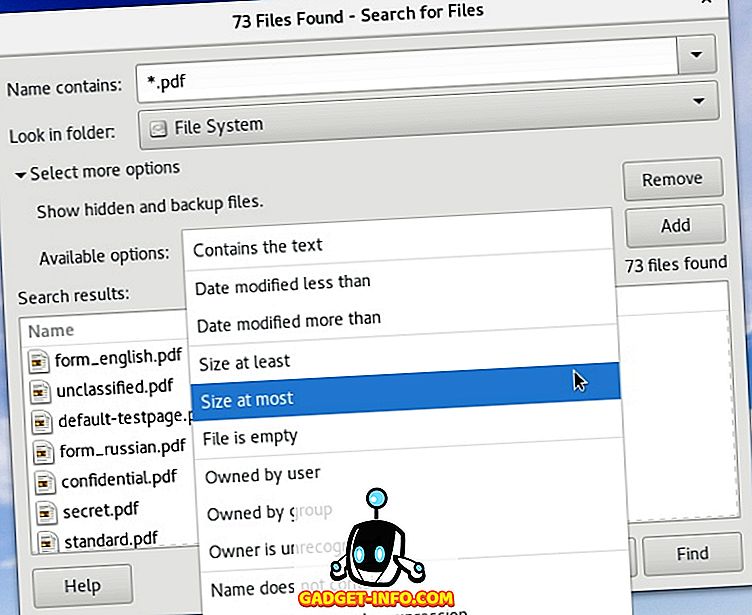
U slučaju da GNOME Search nije instaliran na vašoj distribuciji, potražite paket gnome-search-tool u spremištu. GNOME Search pokreće naredbe locirati, pronaći i grep te podržavati zamjenske znakove, kao i djelomično podudaranje datoteka. Možete kombinirati više opcija pretraživanja tako da ih odaberete iz padajućeg izbornika i kliknete "Dodaj".
KFind
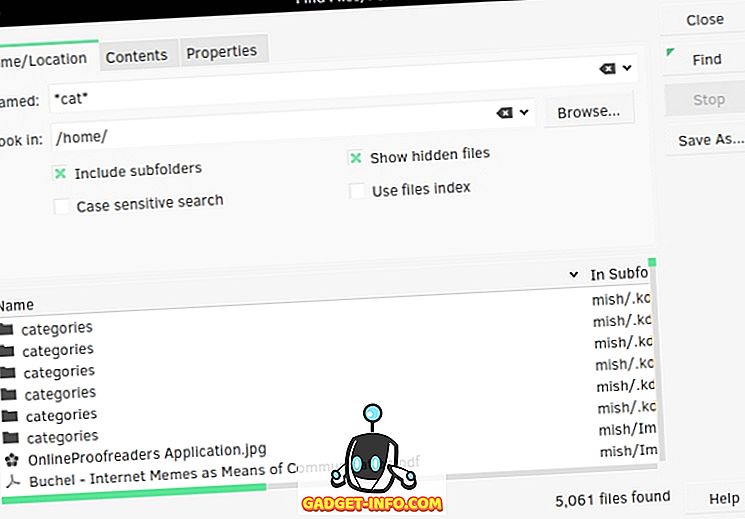
KFind je KDE ekvivalent GNOME pretraživanja s nekoliko dodatnih opcija. Može pretraživati nazive datoteka ili sadržaj datoteka, a ako ste omogućili indeksiranje datoteka na svom KDE sustavu, može pretraživati indeks kako bi ubrzao proces. Opcije su podijeljene na kartice, a zadnja kartica („Svojstva“) omogućuje pronalaženje datoteka prema veličini, datumu izmjene i vlasništvu. Osim regularnih izraza i zamjenskih znakova, KFind podržava upitnik kao stand-in za jedan znak u vašem upitu. Na primjer, traženje "ne? Es" pronaći će datoteke pod nazivom "noses", "notes", "nodes" i tako dalje.
Jedinstvo crtica
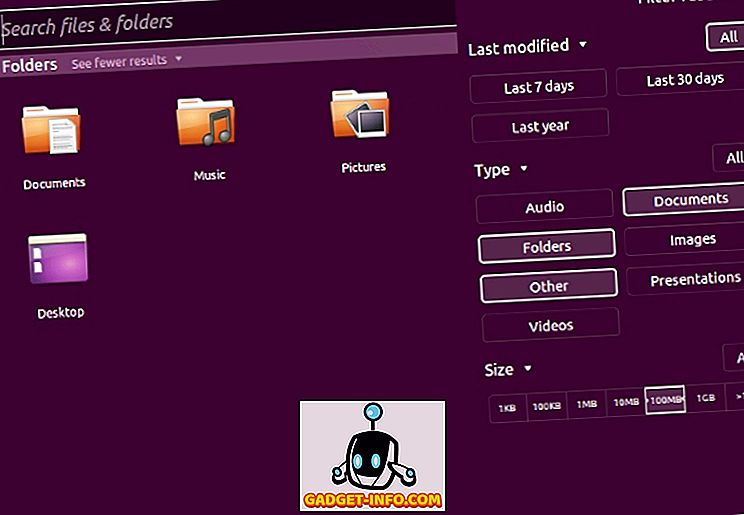
Ubuntu korisnici vjerni Unity desktop će biti upoznati s crtica. Unity Dash može pronaći datoteke i mape prema nekoliko parametara (naziv datoteke, datum izmjene, vrstu datoteke, veličinu). Da biste proširili svoju funkcionalnost, možete instalirati različite jedinice i objektivi Unity. U Dash integriraju vanjske usluge, što mu omogućuje pretraživanje oznaka preglednika, datoteka Google dokumenata, web-povijesti i još mnogo toga.
SearchMonkey
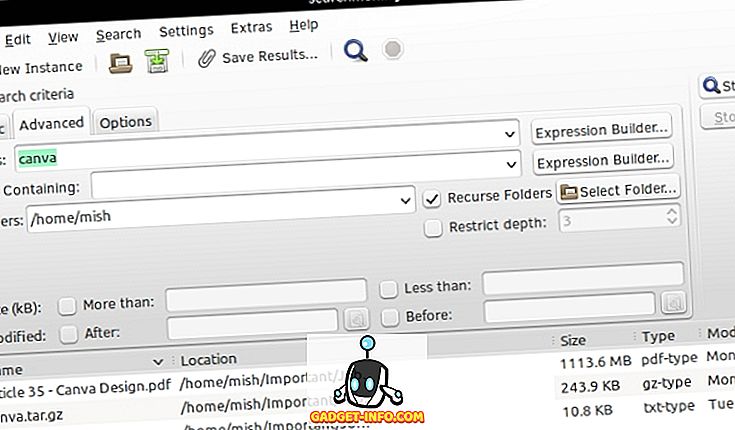
SearchMonkey je relativno stara, ali još uvijek potpuno funkcionalna aplikacija za pretraživanje na radnoj površini. Regularni izrazi su njegov glavni fokus, a ima i alat "Test Regular Expression" koji vam pomaže da ih izgradite. SearchMonkey podržava sve bitne parametre pretraživanja (imena datoteka, datum izmjene, veličinu i sadržaj datoteke), kao i mogućnost ograničavanja dubine pretraživanja rekurzivnog na određeni broj mapa.
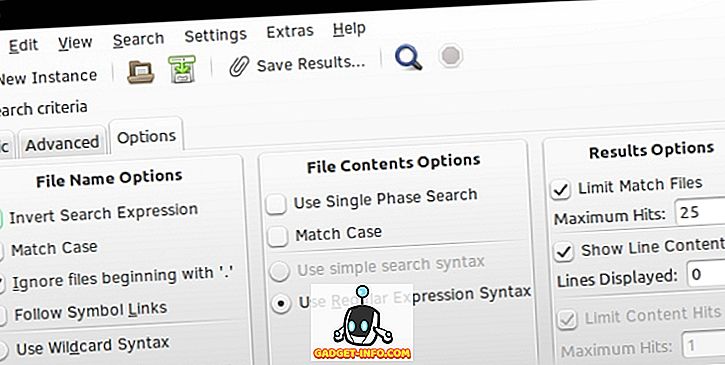
Također možete spremiti rezultate pretraživanja kao CSV datoteku i ograničiti količinu rezultata za svaki upit.
DocFetcher
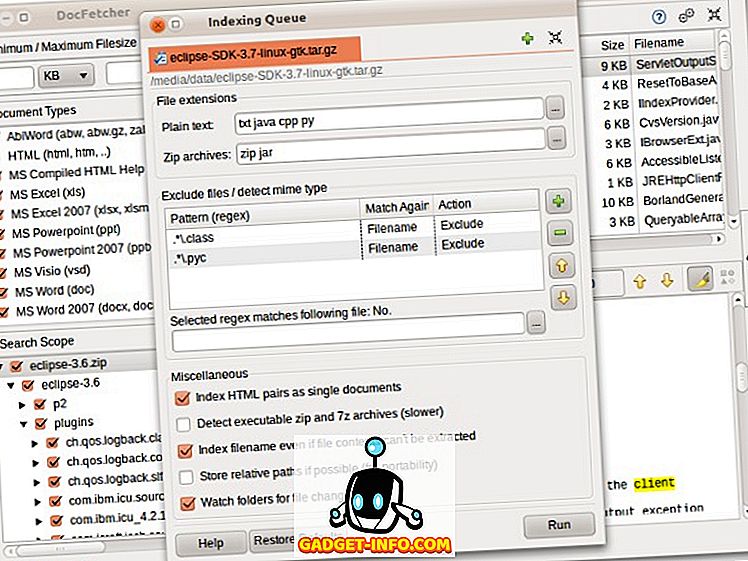
DocFetcher je mehanizam za pretraživanje na radnoj površini za ljude koji često trebaju tražiti sadržaj datoteke umjesto samo naziva datoteka. Istražite istraživače, studente i druge korisnike koji rade s velikim zbirkama tekstualnih datoteka. DocFetcher prvi gradi bazu podataka datoteka i mapa koje odaberete. Ova se baza podataka automatski ažurira kad DocFetcher otkrije da ste izmijenili datoteke.
Prilikom pretraživanja datoteka možete ih filtrirati prema vrsti i veličini ili koristiti regularne izraze za sitnije upite. DocFetcher može pretraživati PDF, EPUB, HTML, RTF i Office datoteke, kao i arhivske datoteke (ZIP, TAR, 7z ...), pa čak i Outlookove poruke.
Jedna velika stvar o DocFetcher je da ima prijenosnu verziju, tako da možete nositi svoju bazu podataka i aplikaciju na USB sticku i koristiti je bilo gdje.
Recoll
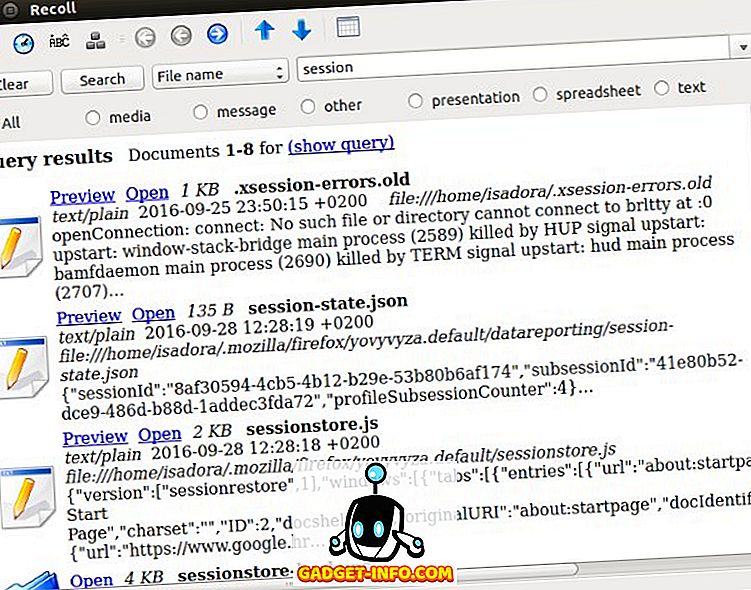
Recoll je vjerojatno najmoćniji pretraživač za Linux. To je slično DocFetcher-u: koristite ga za pretraživanje sadržaja datoteke. Prilikom prvog pokretanja od vas će se zatražiti da izradite indeks datoteka. Možete odabrati koji će se direktoriji i vrste datoteka indeksirati i ograničiti datoteke prema veličini. Recoll će zatim postaviti raspored ažuriranja tako da se indeks uvijek sinkronizira sa stvarnim datotekama. Ako želite, možete stvoriti više indeksa datoteka i tražiti datoteke samo u jednom ili u svim.
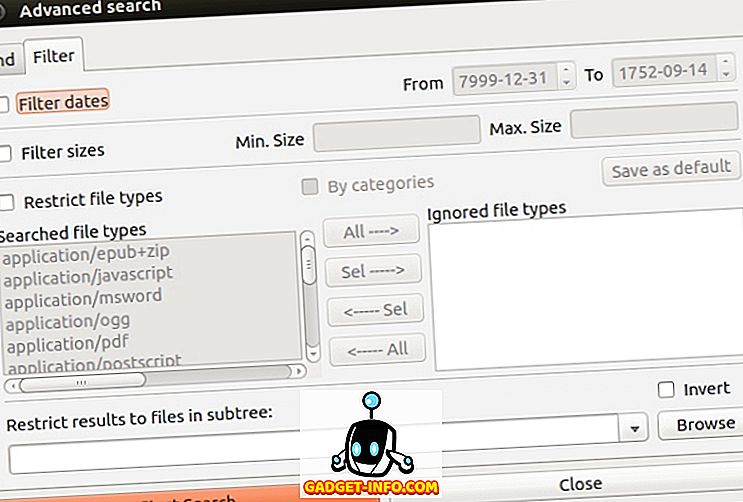
Datoteke možete tražiti po imenu ili tražiti ključne riječi unutar datoteka. Recoll omogućuje filtriranje rezultata po nekoliko kriterija. Također može prikazati slične ili slične datoteke, tražiti fraze unutar datoteka i prepoznati oblike riječi zahvaljujući podršci za izvođenje. To znači da možete tražiti "posao", a rezultati će uključivati datoteke koje sadrže "radni", "radni", "radnički" ...
Podržani oblici datoteka uključuju obične tekstualne datoteke, dnevnike, stranice s man-datotekama, HTML, PDF, CHM, RTF, DJVU i EPUB datoteke, datoteke Libre i Microsoft Office (uključujući Excel i Powerpoint dokumente), TAR, RAR, 7z i ZIP arhive. Imajte na umu da su za neke od njih možda potrebne vanjske knjižnice ili pomoćni programi.
Budući da većina alata za pretraživanje datoteka podržava iste opcije, odabir jednog od njih je u velikoj mjeri stvar prikladnosti ili odlučivanja što najbolje odgovara vašem uobičajenom tijeku rada. Ovaj popis može izgledati dugačak, ali za Linux postoji više uslužnih programa za pretraživanje datoteka. Spomenut ćemo ANGRYsearch, novi projekt koji nastoji biti najbrži alat za pretraživanje. A što je s tobom? Znate li neke druge aplikacije za pronalaženje datoteka na Linuxu? Što koristite - i možete li podijeliti neke savjete? Javite nam u komentarima.
Krediti za slike: Mutate screenshot, snimka zaslona DocFetcher